Способ 1: Fotor
Функциональность онлайн-сервиса Fotor включает специальный модуль, предназначенный для совмещения нескольких фотографий в одну, образовывая тем самым панораму необходимого размера. Предлагаем разобраться с этим сайтом, воспроизведя создание небольшого проекта.
- Оказавшись на главной странице сайта, нажмите «Get Started».
- После загрузки редактора вы сразу же можете перетащить файлы в выделенную область или закачать их через «Проводник».
- Каждый кадр отображается в меню справа, поэтому в любой момент доступен для редактирования или перемещения в рабочее пространство.
- По необходимости меняйте расположение кадров, отталкиваясь от типа панорамы.
- Обратите внимание на настройку границ: перемещайте присутствующие ползунки для изменения параметров.
- Поработать над фоном позволит раздел «Color & Texture».
- Там выберите фоновое изображение или настройте сплошной цвет, если это требуется.
- Нажмите «Save», чтобы сохранить панораму на компьютере по завершении редактирования.
- Задайте для нее оптимальное название, выберите тип файла, качество и подтвердите начало скачивания.

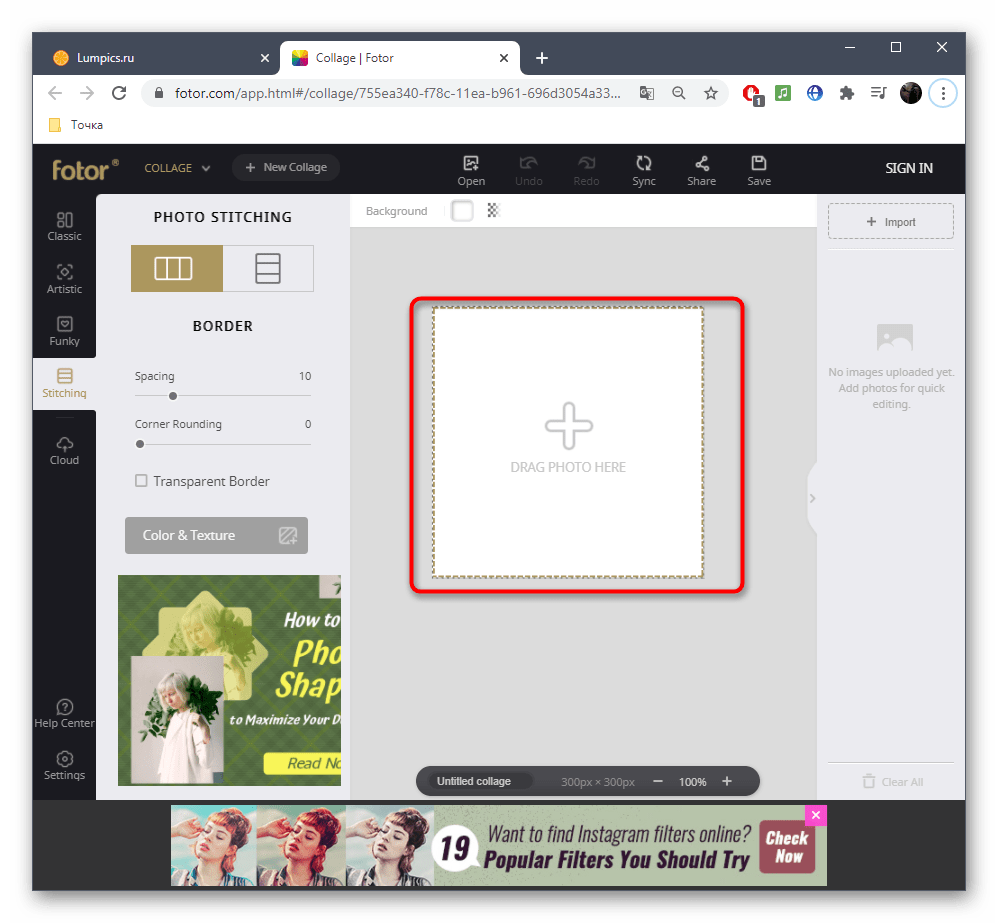
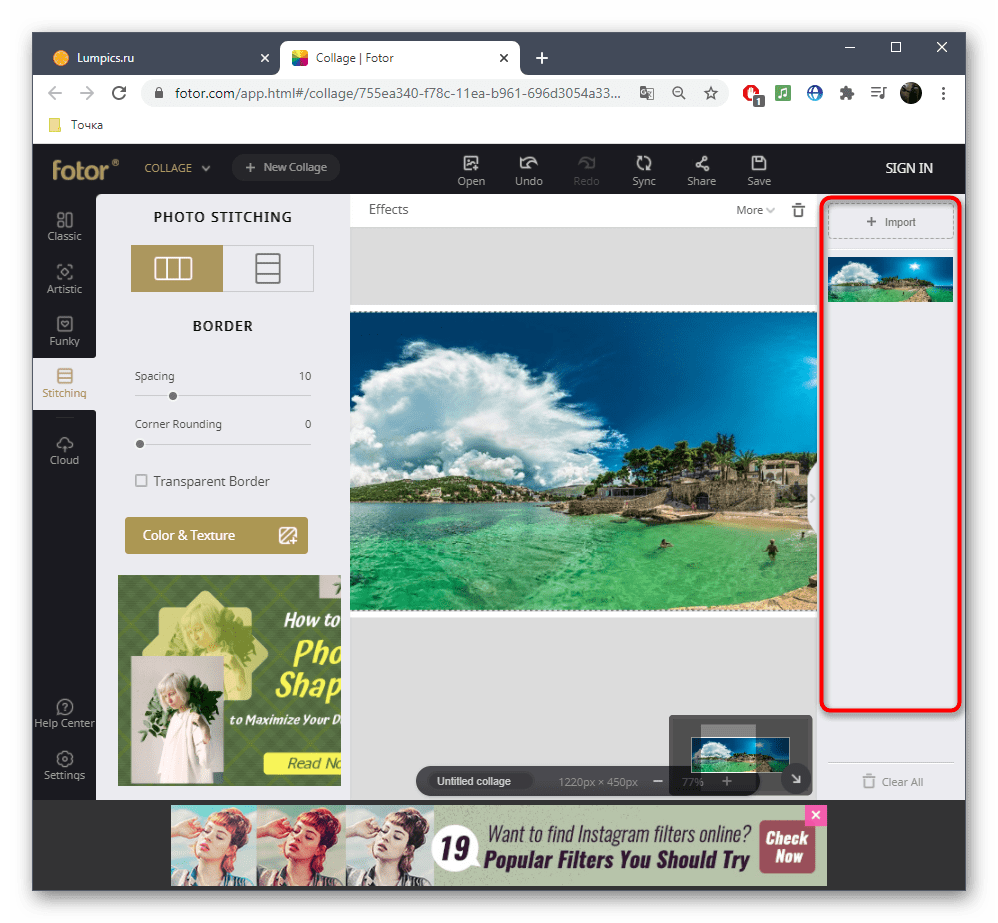
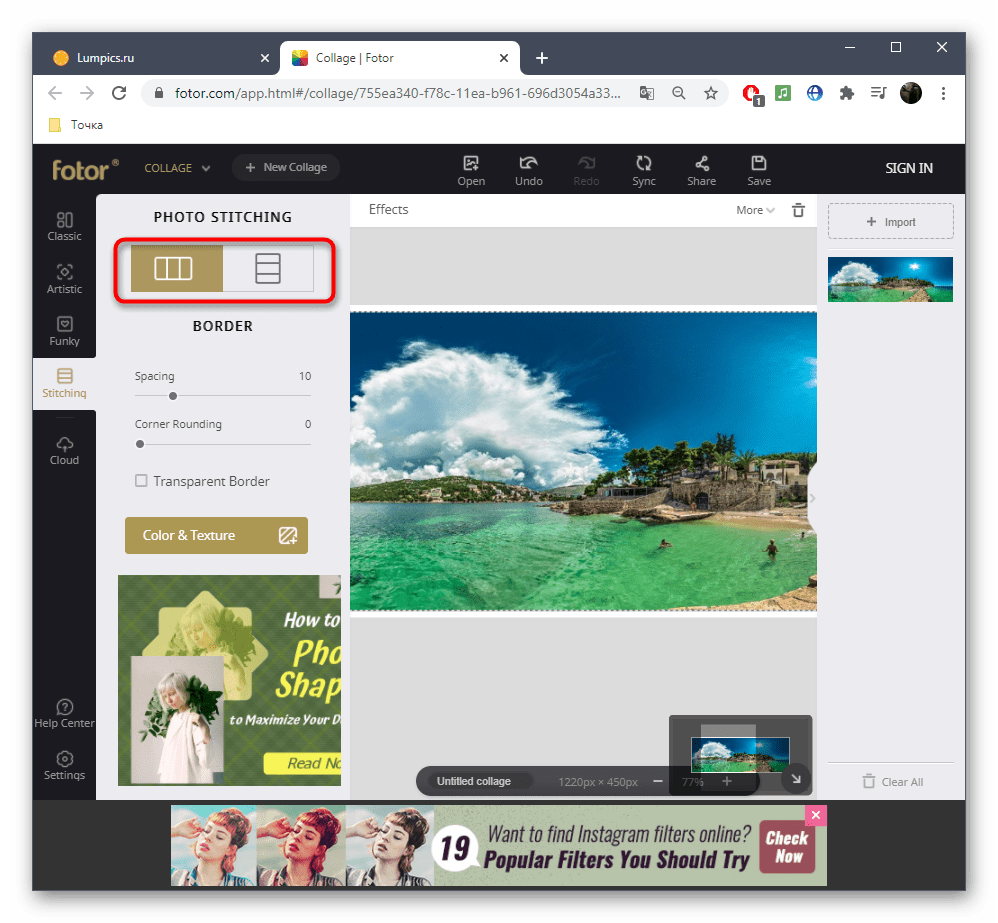
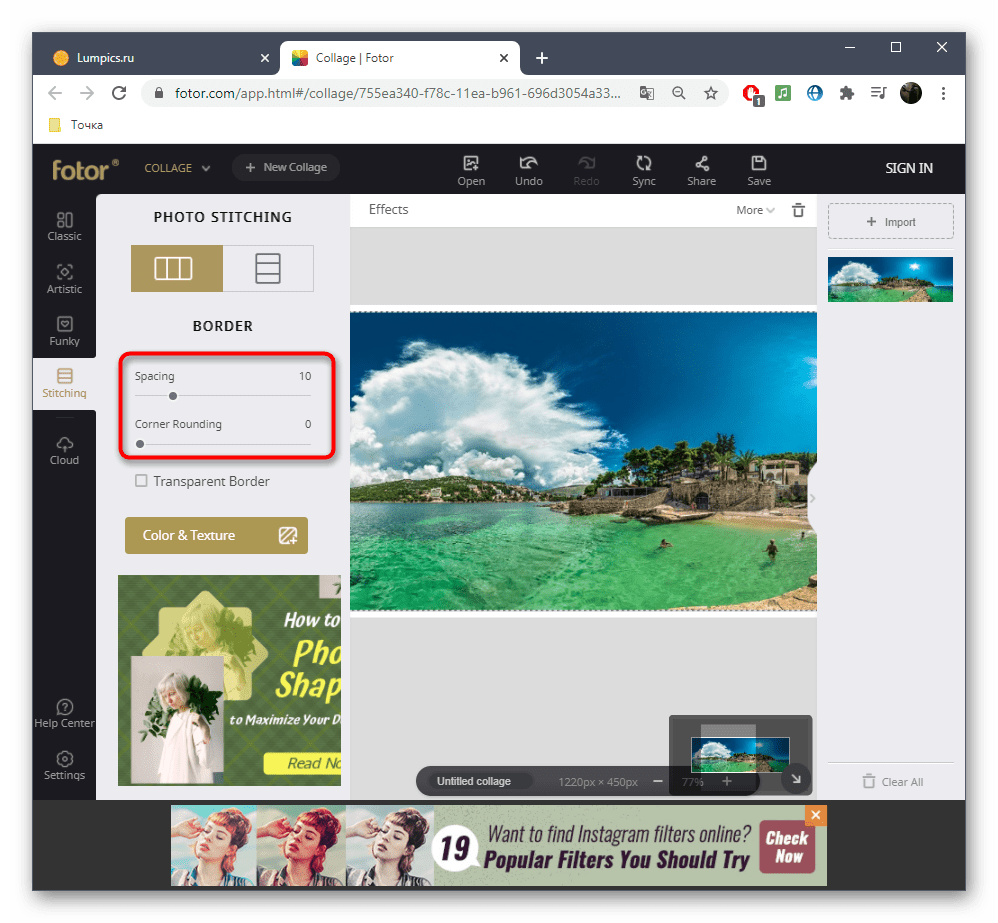
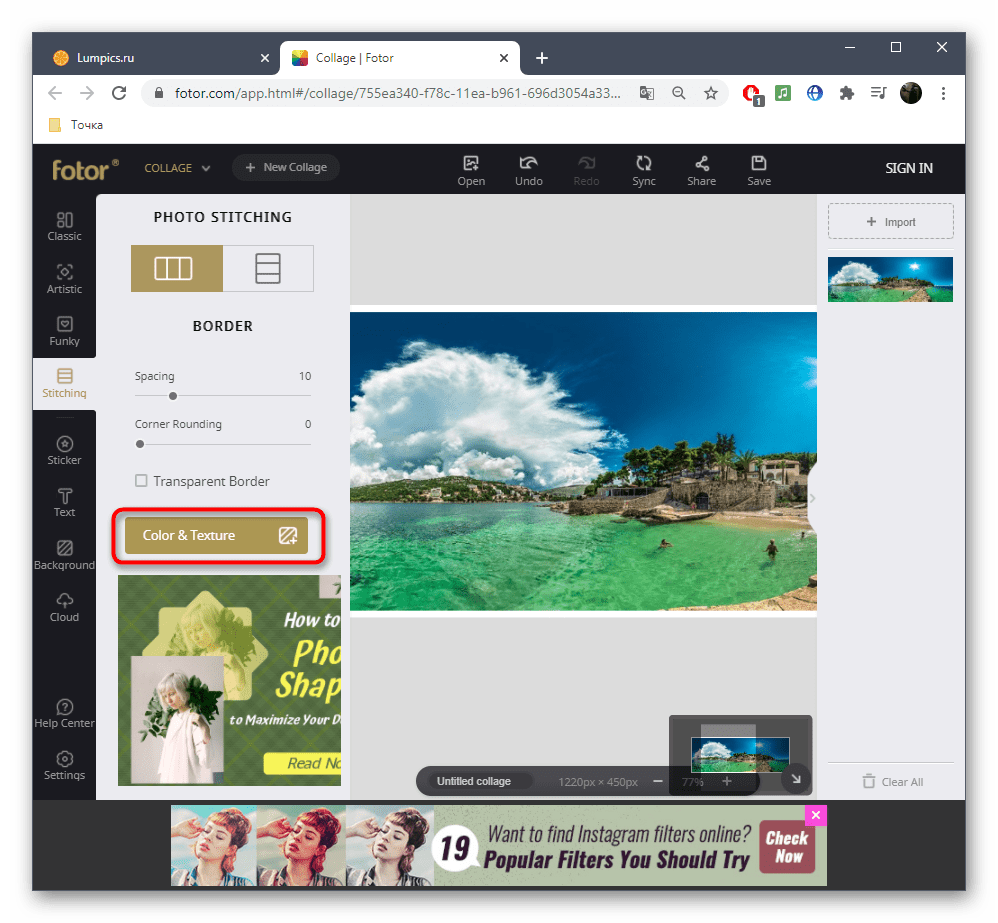
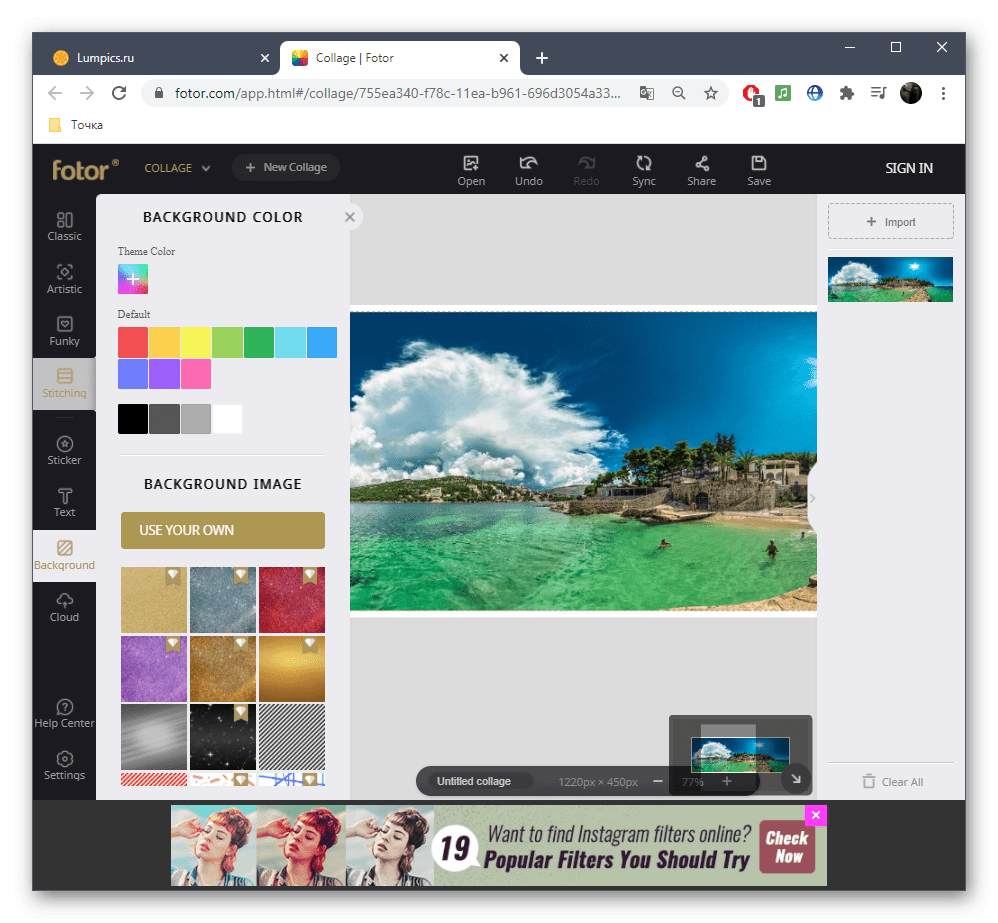
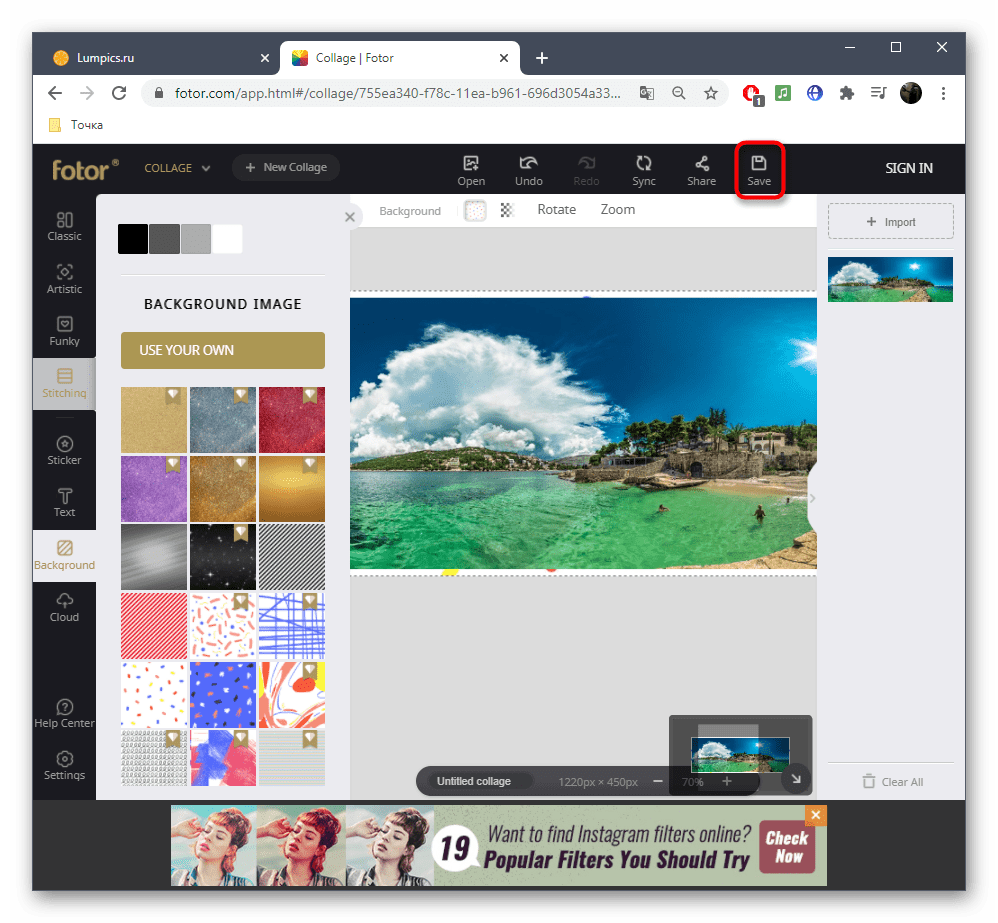

Для сохранения фотографии придется выполнить авторизацию в онлайн-сервисе, а для применения премиум-инструментов нужно приобретение полной версии.
Способ 2: WoFox
Третий тип онлайн-сервисов представляет сайт под названием WoFox. Его набор инструментов сосредоточен на том, чтобы сделать из одной полноформатной фотографии несколько панорам, что иногда требуется при их обработке. Этот процесс не займет много времени, а все снимки можно будет получить сразу же в формате архива.
- Для начала взаимодействия с сайтом придется пройти стандартную процедуру регистрации или просто авторизоваться через почту Google.
- После этого на странице профиля разверните блок «Create».
- Выберите там последний пункт под названием «Panorama Editor».
- Сразу же загрузите снимок для редактирования, щелкнув по соответствующей кнопке.
- Укажите, на сколько панорамных частей будет разделена картинка, и подтвердите редактирование.
- Ознакомьтесь с получившимся результатом через окно редактора и в случае надобности измените размер каждой панорамы.
- Используйте другие присутствующие инструменты для редактирования, если это требуется.
- Как только захотите сохранить результат, кликните по кнопке «Download».
- Укажите формат, в котором хотите скачать изображение на свой компьютер, и начните загрузку.
- Подготовка займет несколько секунд, после чего можно подтвердить скачивание.
- Ожидайте окончания загрузки архива и откройте его для просмотра всех панорам.
- Каждая часть имеет свой отдельный номер, поэтому запутаться в этом не получится.
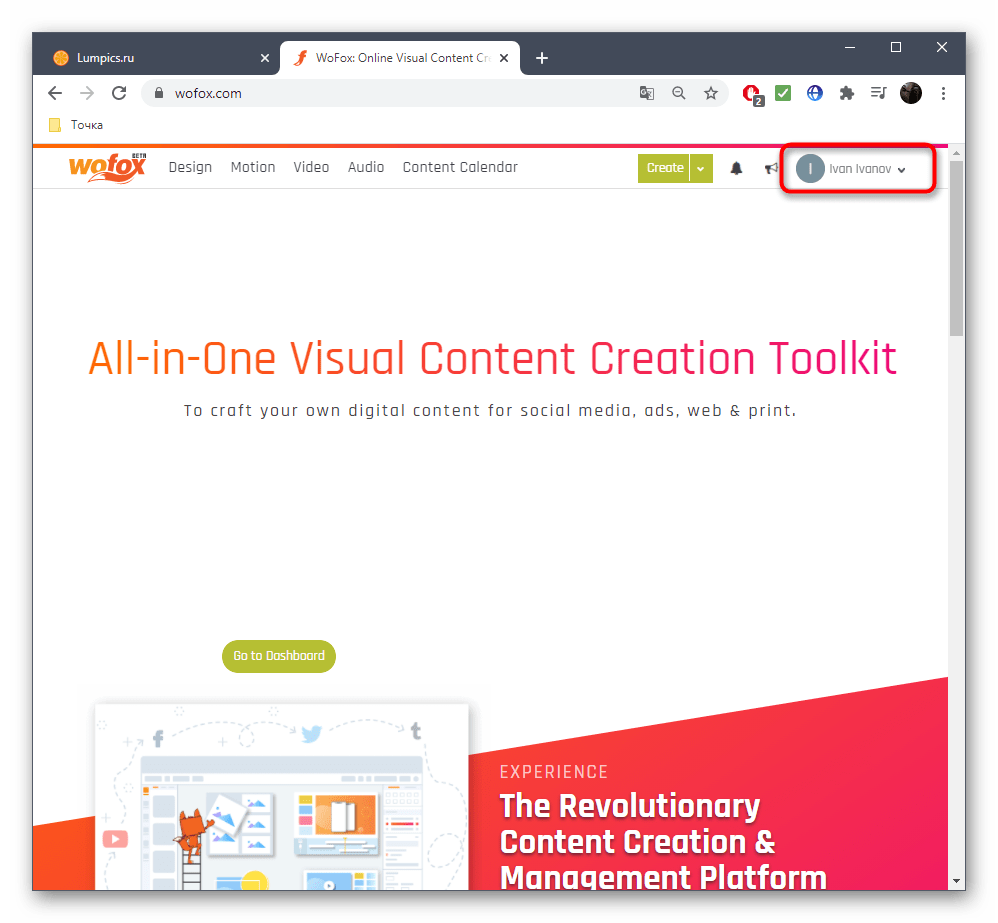

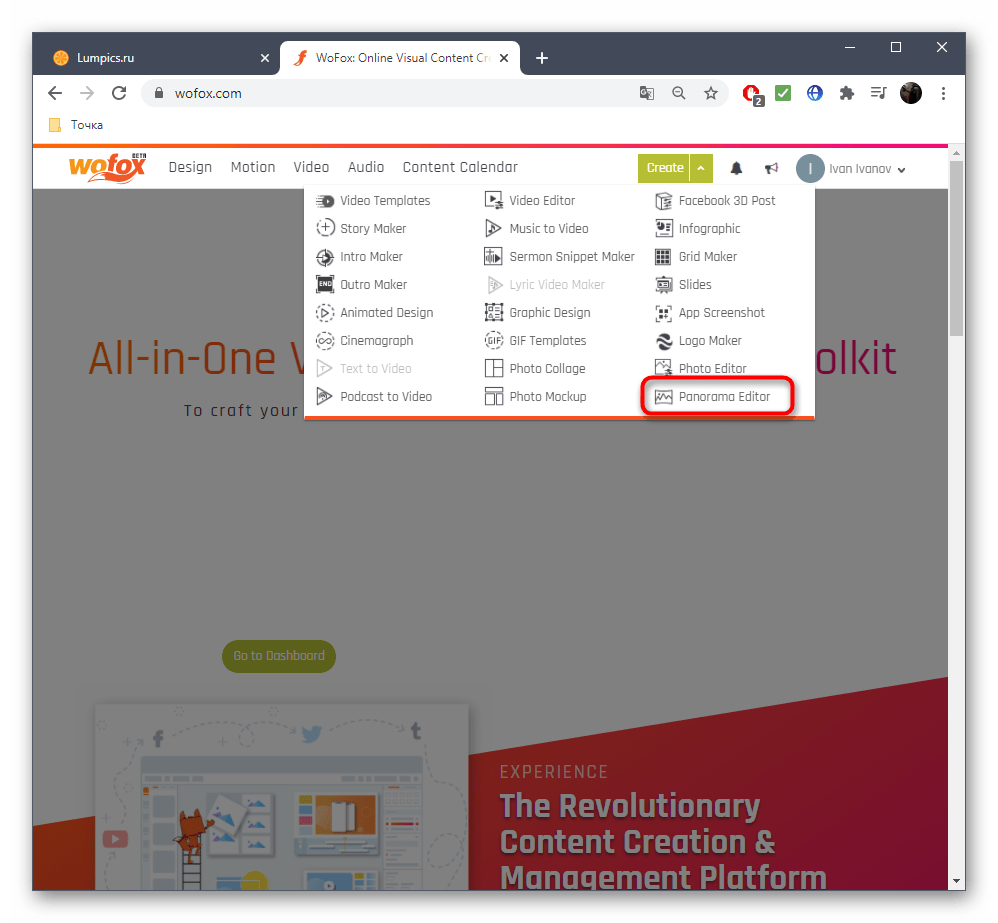
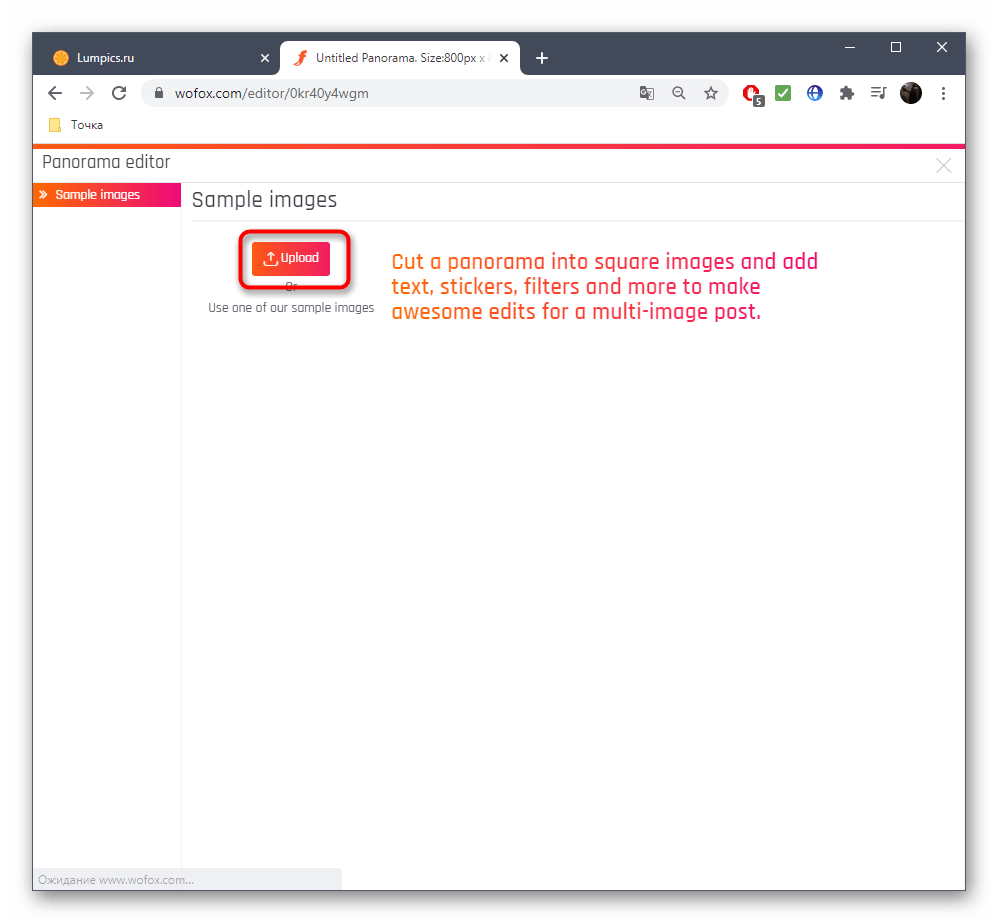
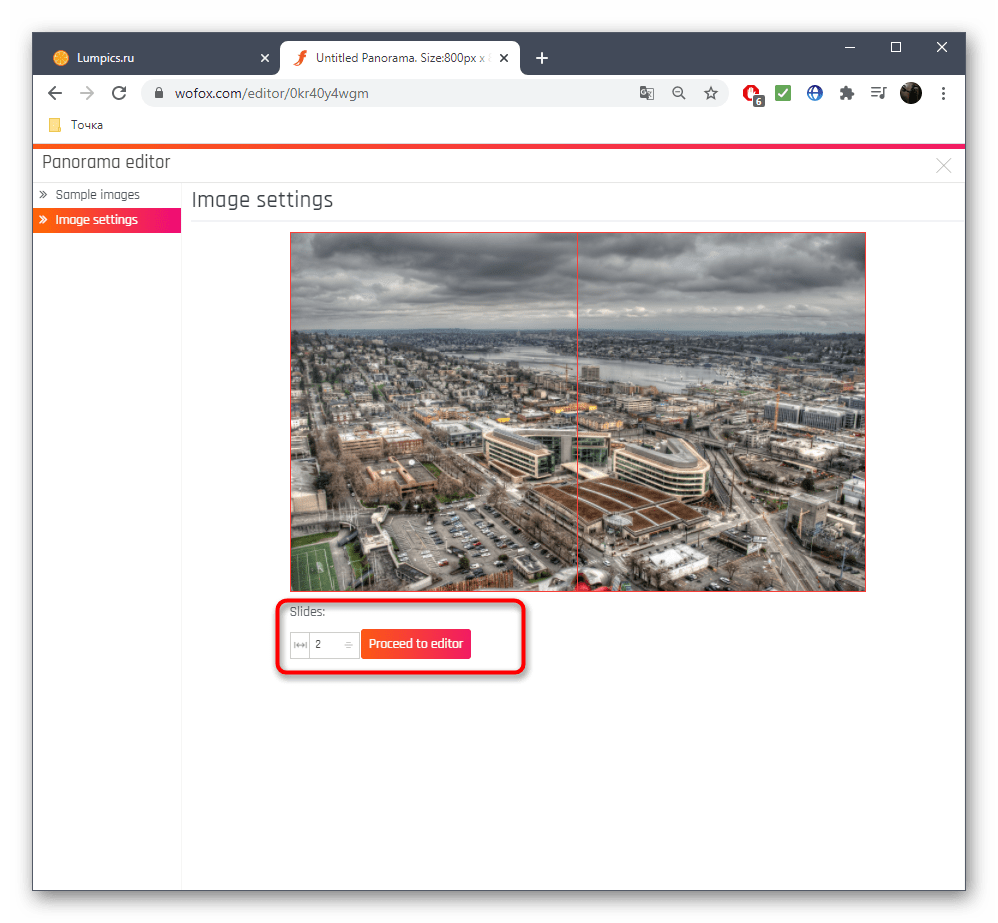



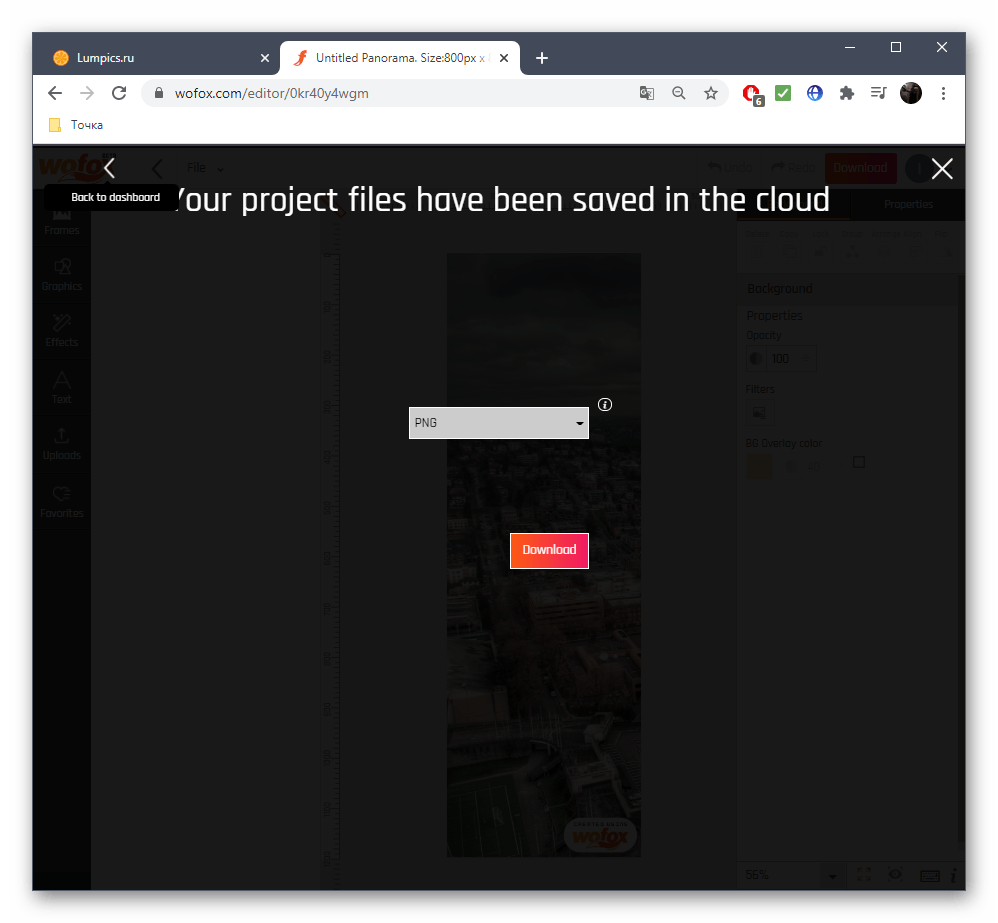

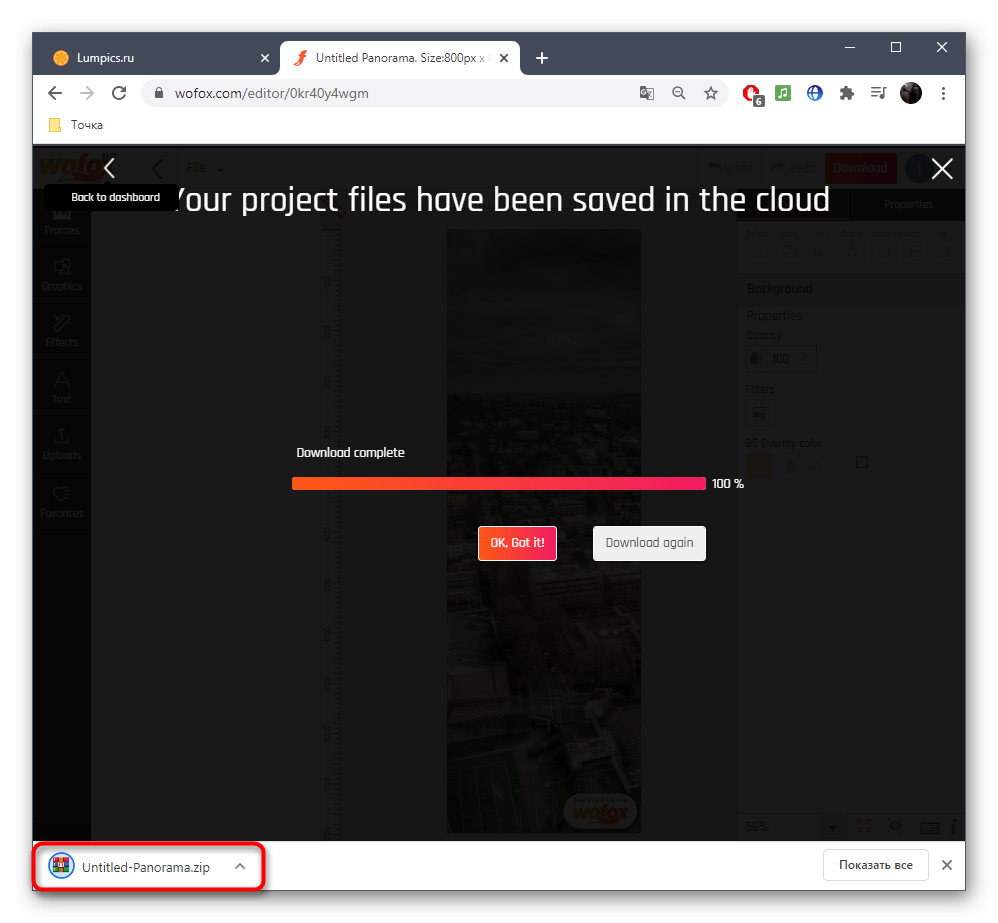

Отметим, что приведенные онлайн-сервисы подходят не всем пользователям, поэтому некоторым не получится обойтись без применения специализированного ПО. О примерах взаимодействия с ним, а также о лучших решениях предлагаем прочесть в отдельных материалах на нашем сайте по ссылкам ниже.
Подробнее:
Программы для создания панорам из фотографий
Создаем панораму в Фотошопе
 Наша группа в TelegramПолезные советы и помощь
Наша группа в TelegramПолезные советы и помощь
 lumpics.ru
lumpics.ru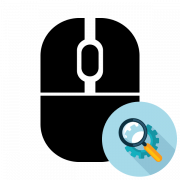



Предложенные сервисы и приложения полный хлам, которые совершенно не умеют создаать панорамы, если съёмка велась не только по горизонтали, но и вертикали без выравнивания по уровню.
Есть только одно приложение, которое умеет создавать нормальные панорамы — это старенькая прога Kolor Autopano Giga. Сколько лет уже пользуюсь, а лучше неё ничего не нашёл до сих пор. С тех пор, как телефоны научились делать панорамы, софт для создания панорам практически полностью вымер и ничего дельного так и не сделали.
Не заходит на сайт roundme com, пишет ошибку. Что делать?
Воспользоваться другим сайтом. Этот недоступен временно или насовсем.